¿Cómo crear el quiosco online?
El quiosco online disponible en Publuu es un sitio web de marca que te permite mantener todas tus publicaciones online en un solo lugar. Proporciona muchos beneficios – uno de ellos es la posibilidad de leer tus publicaciones digitales en cualquier momento, en todos los dispositivos. Es una solución beneficiosa para las empresas que publican sus revistas digitales, libros electrónicos, catálogos de productos y muchos otros de forma regular.
El creador de quioscos online de Publuu es súper intuitivo y no requiere ninguna habilidad de codificación o gráfica, por lo que incluso el principiante se las arreglará para crearlo usando nuestra sencilla guía a continuación.
¡AVISO!
El quiosco de prensa online está disponible sólo para los suscriptores de los planes Profesional y Premium. Por lo tanto, si estás suscrito a un plan Básico u Óptimo, debes actualizar tu plan primero para empezar a utilizar el quiosco de prensa en línea.
Para crear un quiosco de prensa en línea para las publicaciones en línea, primero inicia sesión en tu cuenta de Publuu.
En el panel de control, dirígete a la barra superior donde puedes encontrar un botón de Kiosco WEB. Haz clic en él para empezar.
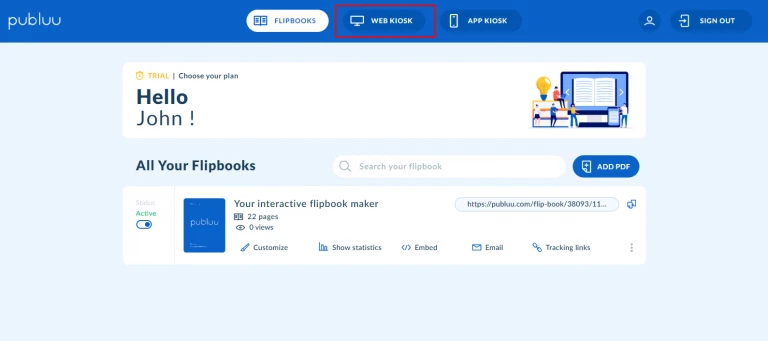
En cuanto entres en el creador del KIOSCO WEB, verás la siguiente notificación en la pantalla.
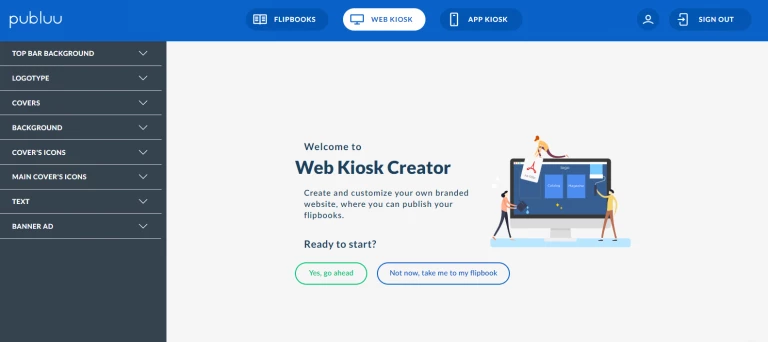
Si deseas empezar a crear tu quiosco online, haz clic en el botón SÍ, AVANZA.
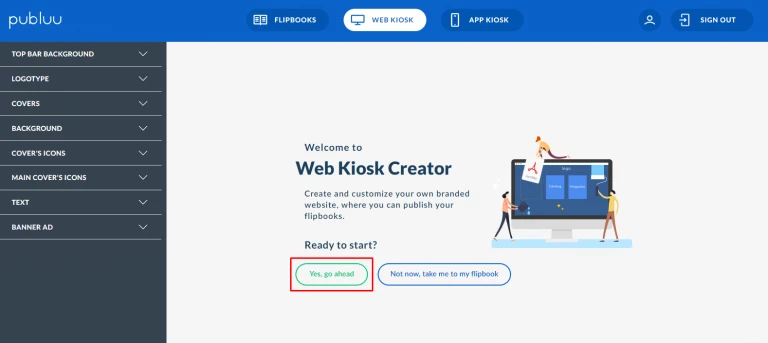
Una vez presionado, te mostrará un diseño de un quiosco online. Ahora puedes personalizarlo para hacerlo compatible con tu marca utilizando las múltiples opciones de personalización disponibles en el menú de la izquierda.
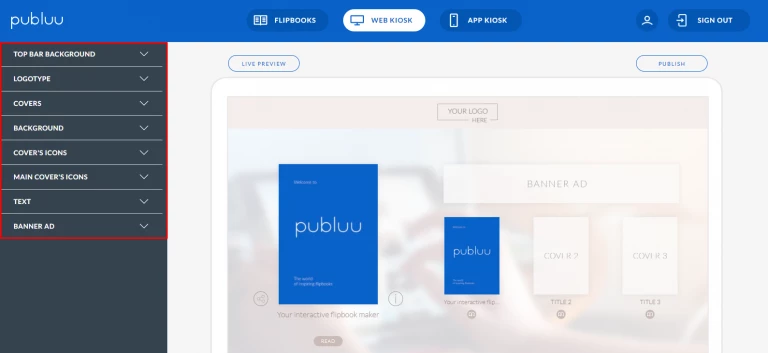
SUGERENCIA: Observa que al pasar el ratón por encima de cualquiera de las pestañas del menú de la izquierda, se señala el elemento de la maqueta de tu quiosco que se va a personalizar mediante esa pestaña. También puedes mover el cursor sobre cualquier componente de la maqueta del quiosco, y una vez que se ilumine, haz clic en él y se abrirá instantáneamente la pestaña adecuada con los ajustes dedicados a este elemento.
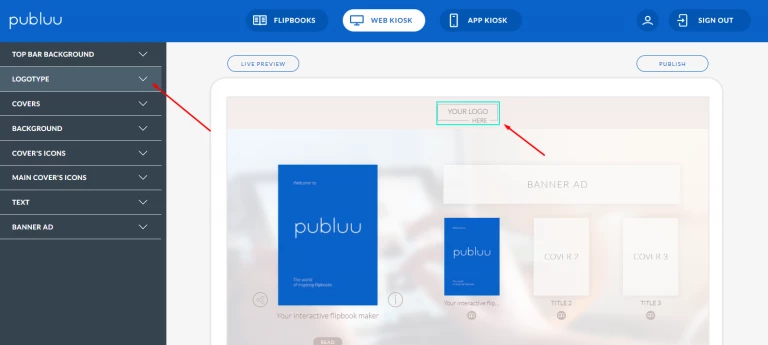
Analicemos las opciones de personalización una por una para facilitarle la creación de un quiosco de prensa en línea adaptado a tus necesidades.
FONDO DE LA BARRA SUPERIOR
Esta pestaña te permite cambiar el fondo de la barra superior de tu quiosco online.
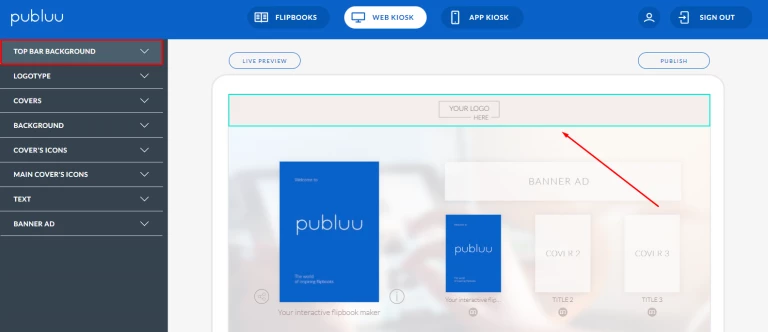
Puedes utilizar la paleta de colores para elegir el color que mejor se adapte a tu marca y, a continuación, establecer la transparencia utilizando el control deslizante de abajo.
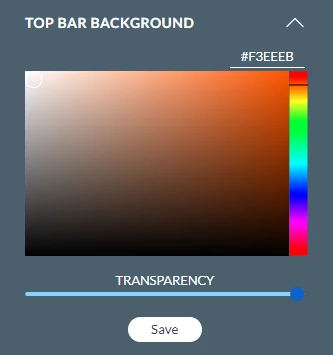
CONSEJO: Dado que la barra superior es también el lugar donde se coloca el logotipo de tu marca, selecciona el color que hará resaltar tu logotipo.
LOGOTIPO
Abre esta pestaña y añade tu propio logotipo. Estará situado en el centro de la barra superior.
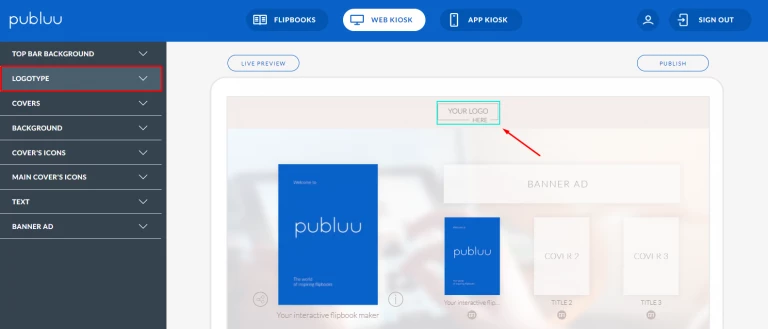
Para añadir tu logotipo, haz clic en el botón de carga para abrir el diálogo y arrastra tu logotipo en formato JPG o PNG a la zona designada
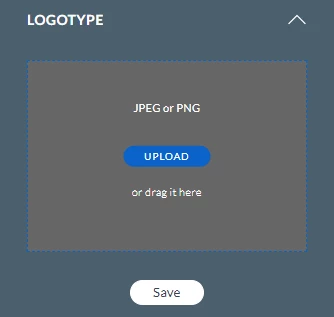
Una vez cargado tu logotipo, recuerda presionar el botón GUARDAR que aparece a continuación.
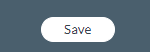
NOTA: Después de cada actualización, puedes comprobar el aspecto de tu quiosco en vivo haciendo clic en el botón PREVISTA EN VIVO.
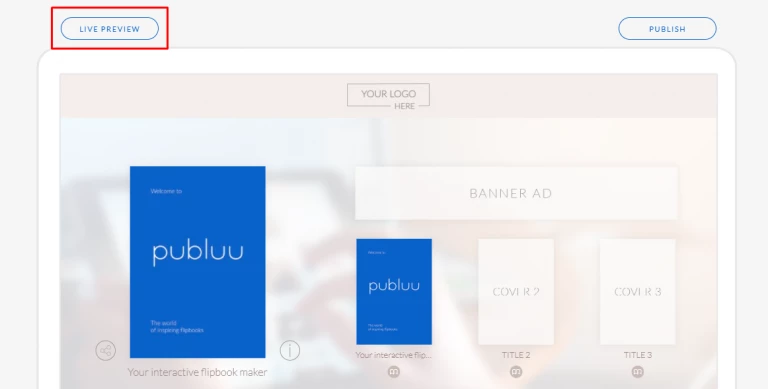
PORTADAS
Ahora es el momento de elegir los flipbooks que se mostrarán como portadas en la página principal del quiosco. Puedes añadir hasta tres flipbooks en línea a la vez.
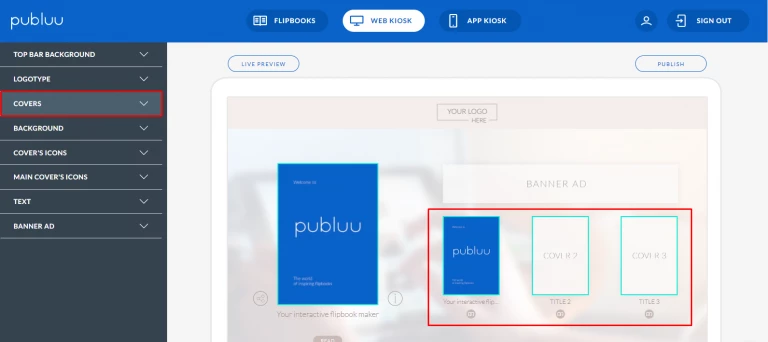
Sólo tienes que hacer clic en el botón CARGAR y seleccionar los archivos PDF que se convertirán automáticamente en flipbooks interactivos y se presentarán en un quiosco de prensa en línea.
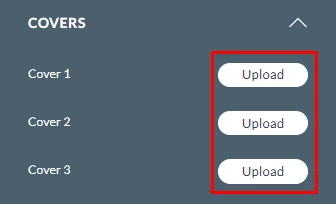
La portada 1 también se presentará ampliada a la izquierda.
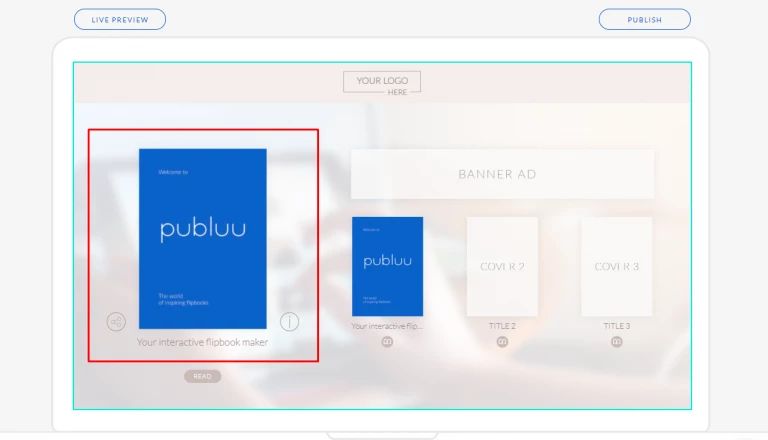
Puedes sustituir las portadas cargadas en cualquier momento: sólo tienes que hacer clic en el botón CARGAR junto a la portada que desees sustituir. Elije la opción SÍ, SUSTITUIRLA, y carga otro archivo desde tu disco duro.
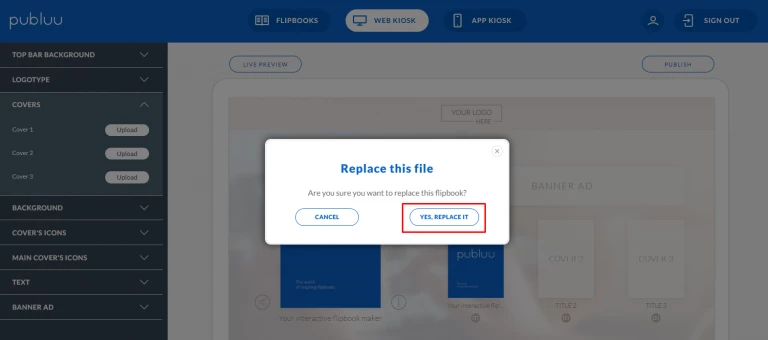
FONDO
Como su nombre indica, esta pestaña te permite cambiar todo el fondo del quiosco online.
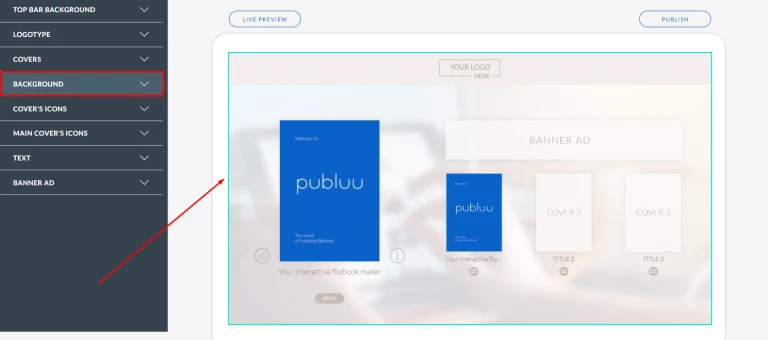
Puedes tener un fondo de un solo color, aplicar tu propia imagen como fondo, o utilizar ambas opciones simultáneamente – la elección es tuya.
Si deseas que el fondo sea monocolor, selecciona primero el botón de opción situado a la derecha de la paleta de colores,
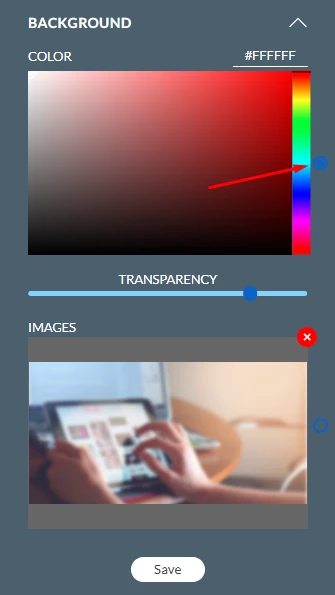
a continuación, elije el color de la paleta y establece la transparencia utilizando un control deslizante abajo.
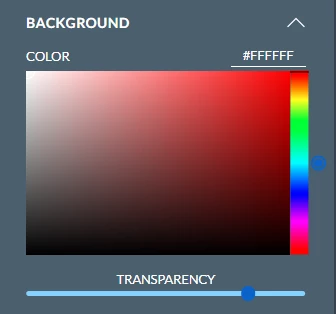
Pero si quieres añadir tu propia imagen, primero tienes que eliminar la imagen por defecto. Para ello, haz clic en el botón de la cruz
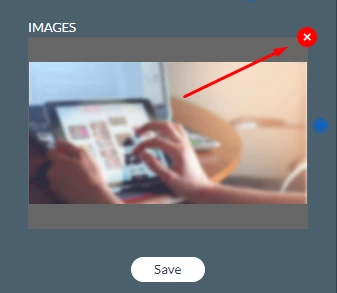
y sube tu propia imagen. Tiene que estar en formato 2:1 para que encaje mejor en el quiosco.
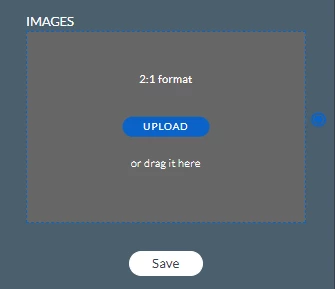
Recuerda desmarcar la opción de color si quieres que tu imagen no quede cubierta por la capa de color.
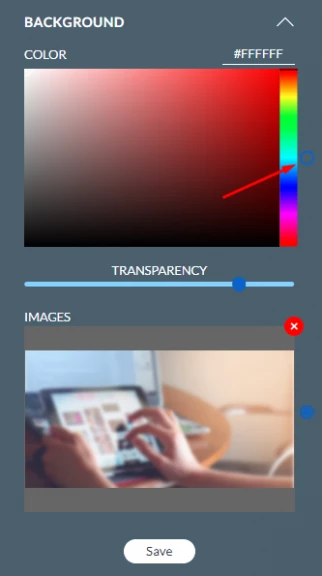
Para tener un fondo que combine imagen y color, sólo tienes que activar ambas opciones con los botones redondos de la derecha de cada una y jugar con el deslizador de transparencia para conseguir el mejor resultado final.
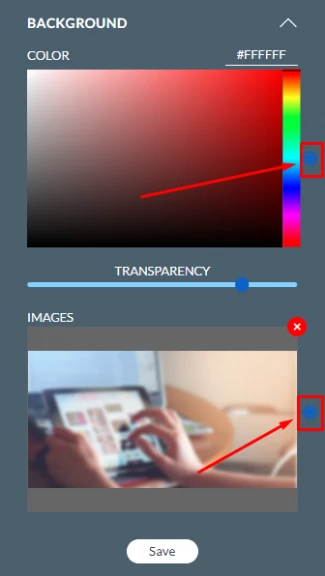
ICONOS DE LA PORTADA
Gracias a esta pestaña, puedes personalizar los iconos que aparecen debajo de cada portada
![]()
Para ello, abre la pestaña y selecciona el color para el icono y el fondo. También puedes cambiar el nivel de transparencia
![]()
Cuando termines, haz clic en el botón GUARDAR, de lo contrario, los cambios no se conservarán.
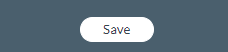
CONSEJO: Para mantener la coherencia de tu quiosco en línea, puedes utilizar el mismo color para varios elementos. Para ello, copia el código hexadecimal de un elemento y pégalo en la entrada situada justo encima de la paleta de colores de otro. El selector de color se moverá al color dado automáticamente.
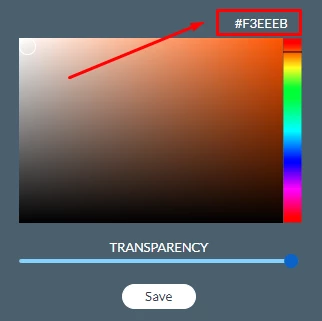
ICONOS DE LA PORTADA PRINCIPAL
Si deseas personalizar los iconos situados a ambos lados de la portada principal, estás en el lugar adecuado.
![]()
De nuevo, puedes seleccionar el color de la paleta y establecer el nivel de transparencia.
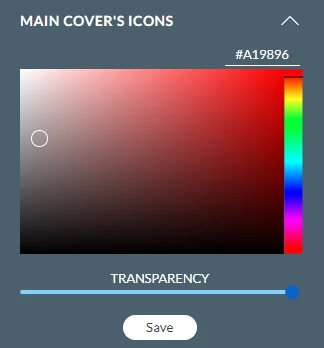
TEXTO
Para cambiar el color de la fuente que se ve debajo de cada portada, ve a la pestaña TEXTO
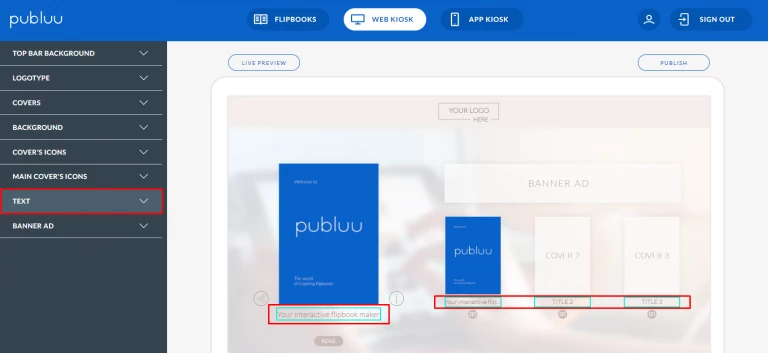
y mueve el cursor por la paleta hasta encontrar el color que más te guste.
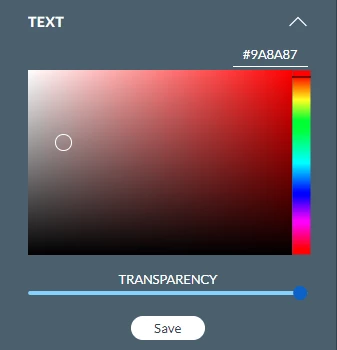
ANUNCIO BANNER
Publuu te permite añadir un banner publicitario a tu quiosco online para aumentar tus ingresos. Se situará encima de las portadas de tus flipbooks.
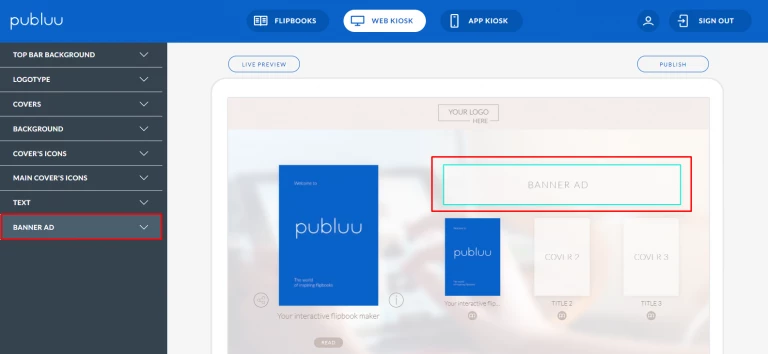
Añade un banner de 1500x250px en formato JPG o PNG, y quien haga clic en él será redirigido a un lugar de la web que tú elijas.
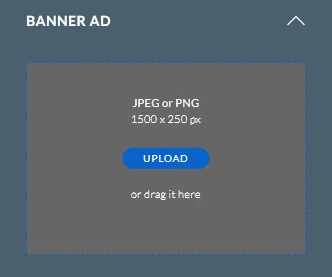
Puedes trasladar a tus clientes a tu sitio web o a una tienda online – sólo tienes que pegar el URL en el campo de abajo y hacer clic en GUARDAR.
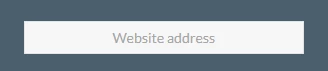
Como puedes ver, tienes el control de todos los elementos de tu quiosco online.
Cuando tu proyecto de quiosco esté completo, es el momento de publicarlo en línea. Para ello, pulsa el botón PUBLICAR en la esquina derecha.
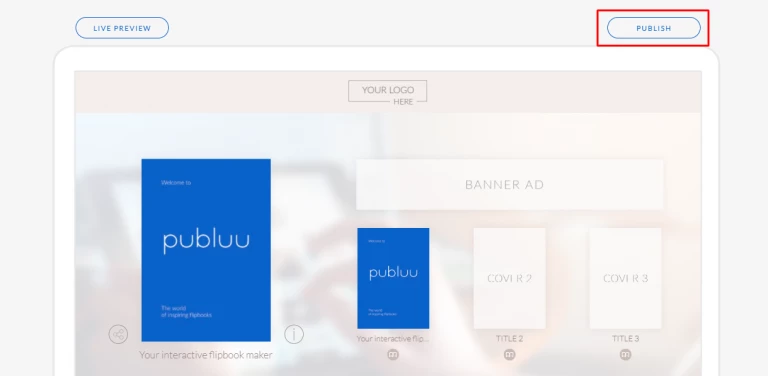
Se abrirá una ventana emergente en la que se le pedirá que establezca el nombre de tu quiosco de prensa en línea.
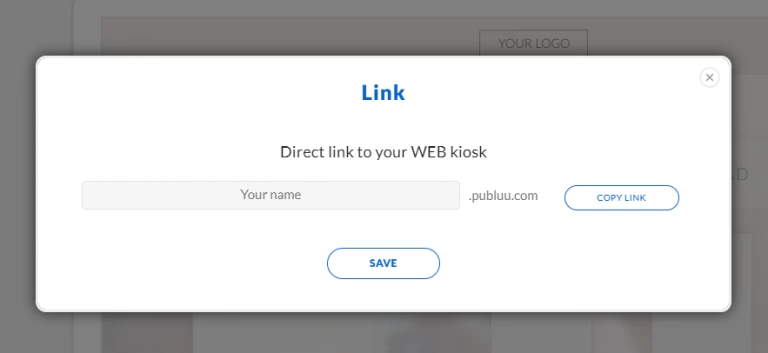
Después de escribir el nombre de tu quiosco online, pulsa el botón GUARDAR.
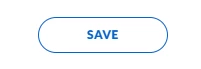
Ahora puedes copiar el enlace al quiosco para compartirlo en línea o publicarlo en tu sitio web utilizando el código de inserción disponible después de hacer clic en el botón ENLACE.
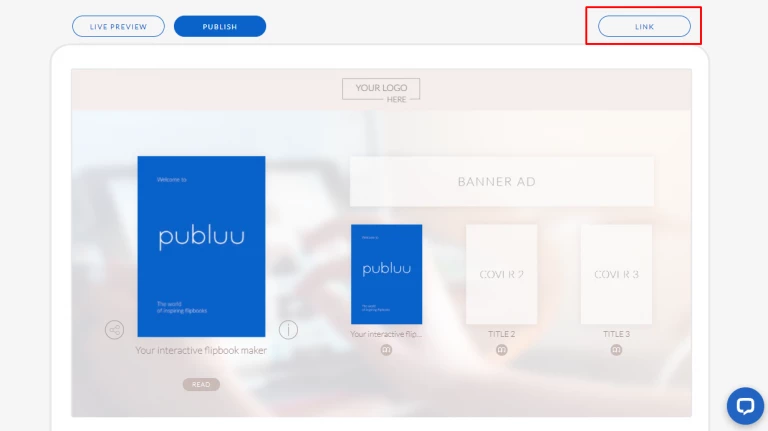
Se abrirá la ventana emergente que muestra un enlace o un código de inserción y ¡comparte tu quiosco online con tus clientes!
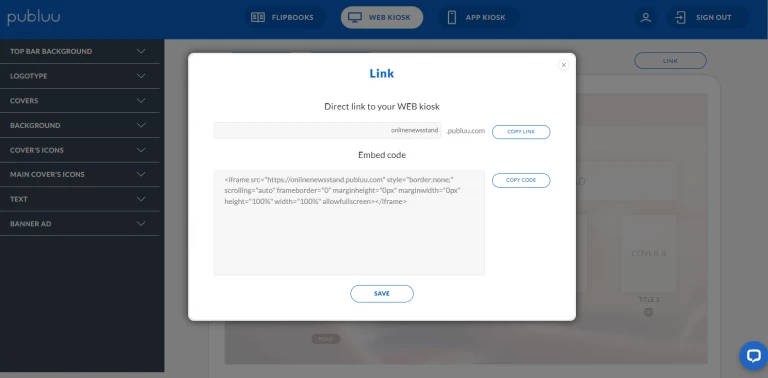
Tu quiosco online está listo, pero gracias a Publuu, también puedes publicar tus flipbooks en tu propia aplicación móvil – visita el siguiente artículo para aprender cómo hacerlo
¡Convierte tu PDF en flipbook hoy mismo!
Ve más allá de un aburrido PDF y crea un flipbook digital gratis.
Regístrate con Publuu gratis hoy mismo y echa un vistazo todas las opciones inteligentes preparadas para ti!








